MPLS-Warteschlangen
Diese Funktion vereinfacht das Erstellen von SD-WAN-Konfigurationen beim Hinzufügen einer Multiprotocol Layer Switching (MPLS) WAN-Link. Zuvor musste für jede MPLS-Warteschlange ein WAN-Link erstellt werden. Jeder WAN-Link erforderte eine eindeutige virtuelle IP-Adresse (VIP), um die WAN-Link zu erstellen, und ein eindeutiges DSCP-Tag (Differentiated Services Code Point), das dem Warteschlangenschema des Anbieters entspricht. Nach dem Definieren einer WAN-Link für jede MPLS-Warteschlange wird der Intranetdienst definiert, der einer bestimmten Warteschlange zugeordnet werden soll.
Derzeit ist eine neue MPLS-spezifische WAN-Link-Definition (d. h. Zugriffstyp) verfügbar. Wenn ein neuer privater MPLS-Zugriffstyp ausgewählt ist, können Sie die MPLS-Warteschlangen definieren, die der WAN-Verbindung zugeordnet sind. Dies ermöglicht eine einzelne VIP mit mehreren DSCP-Tags, die der Warteschlangenimplementierung des Anbieters für den MPLS WAN-Link entsprechen. Dadurch wird der Intranetdienst mehreren MPLS-Warteschlangen auf einer einzelnen MPLS-WAN-Link zugeordnet.
Ermöglicht MPLS-Anbietern, Datenverkehr basierend auf DSCP-Markierungen zu identifizieren, sodass die Dienstklasse vom Anbieter angewendet werden kann.
Hinweis
Wenn Sie bereits MPLS-Konfigurationen haben und den privaten MPLS-Zugriffstyp implementieren möchten, wenden Sie sich an den Citrix Support, um Unterstützung zu erhalten.
Konfigurieren von privaten MPLS-WAN-Links
- Definieren Sie den WAN-Link-Zugriffstyp als Privates MPLS.
- Definieren Sie die MPLS-Warteschlangen, die den Service Provider MPLS-Warteschlangen entsprechen.
- Aktivieren Sie den WAN-Link für den virtuellen Pfaddienst (standardmäßig aktiviert für Private MPLS-WAN-Links).
-
Weisen Sie im virtuellen Pfad einer WAN-Link eine Autopath-Gruppe zu.
Hinweis
Wenn die Autopath-Gruppe von der WAN-Link-Ebene zugewiesen wird, erstellt SD-WAN automatisch Pfade zwischen den MCN- und Client-MPLS-Warteschlangen basierend auf übereinstimmenden DSCP-Tags. Wenn die Autopath-Gruppe von der MPLS-Warteschlangenebene zugewiesen wird, erstellt SD-WAN automatisch Pfade, unabhängig davon, ob die DSCP-Tags übereinstimmen.
-
Stellen Sie sicher, dass dieselbe Autopath-Gruppe am MCN und Client konfiguriert ist.
-
Stellen Sie sicher, dass die Pfade für die WAN-Link automatisch erstellt werden.
- Weisen Sie den Intranetdienst bei Bedarf einer bestimmten Warteschlange zu.
Hinweis
Die SD-WAN-Konfiguration verfügt möglicherweise nicht über eine Eins-zu-Eins-Zuordnung für anbieterbasierte Warteschlangen. Dies basiert auf bestimmten Bereitstellungsszenarien. Sie können keine Autopath-Gruppen zwischen verschiedenen privaten Zugriffstypen erstellen. Beispielsweise können Sie keine Autopath-Gruppen zwischen einem privaten Internetzugriffstyp und einem privaten MPLS-Zugriffstyp erstellen.
So fügen Sie privaten MPLS WAN LINK hinzu
So konfigurieren Sie einen neuen WAN-Link-Zugriffstyp für private MPLS:
-
Navigieren Sie im Konfigurations-Editor zu Sites > [Site-Name] > WAN-Links. Klicken Sie auf Link hinzufügen. Geben Sie den WAN-Link-Namen ein, und wählen Sie Privates MPLS als Zugriffstyp aus.
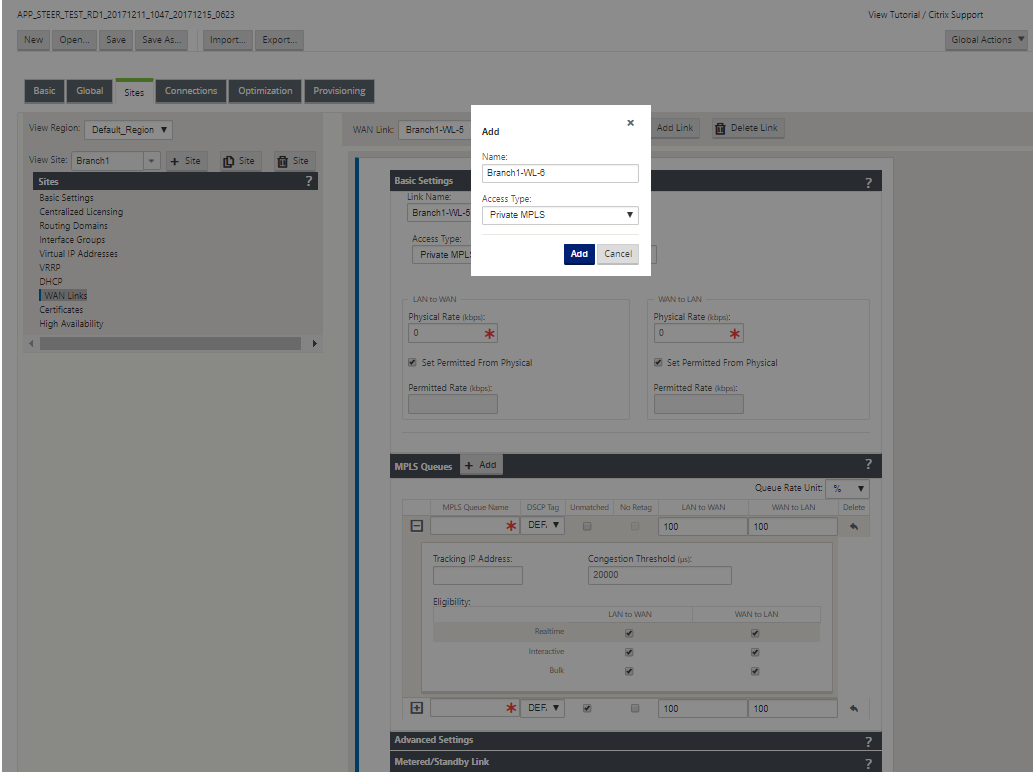
-
Unter den Grundeinstellungengibt es jetzt eine neue Registerkarte MPLS-Warteschlangen. Klicken Sie auf + Hinzufügen, um bestimmte MPLS-Warteschlangen hinzuzufügen. Diese sollten mit den vom Dienstanbieter definierten Warteschlangen übereinstimmen.
Feld Beschreibung MPLS-Warteschlangenname Der Name der MPLS-Warteschlange DSCP-Tag Die DSCP-Tag-Einstellung des Dienstanbieters für die Warteschlange. Unübertroffen Wenn diese Option aktiviert ist, werden alle ankommenden Frames, die nicht mit den definierten Tags in der Konfigurationsdatei übereinstimmen, dieser Warteschlange zugeordnet und die Bandbreite für diese Warteschlange definiert. LAN-zu-WAN-Zulässige Rate (kbps) Die Bandbreite, die SD-WAN-Geräte für den Upload verwenden dürfen, die die definierte physische Upload-Rate des WAN-Link nicht überschreiten darf. Zulässige WAN-zu-WAN-Rate (kbps) Die Bandbreite, die SD-WAN-Geräte zum Herunterladen verwenden dürfen, die die definierte physische Downloadrate des WAN-Link nicht überschreiten darf. Erweitern Sie die MPLS-Queue-Definition (durch Klicken auf das +), und weitere Optionen werden angezeigt. Zu diesen Optionen gehören:
Feld Beschreibung Verfolgung der IP-Adresse WAN-Link-Tracking-Adresse Überlastungsschwelle Die definierte Zeitspanne für Staus (in Mikrosekunden), nach der die MPLS-Warteschlange die Paketübertragung drosselt, um mehr Staus zu vermeiden. Wenn die Überlastung den festgelegten Schwellenwert überschreitet, sichert SD-WAN die Senderate ab. Berechtigung Die Berechtigung der MPLS-Queue zur Verarbeitung bestimmter Verkehrsklassen. Wenn die Berechtigung für eine bestimmte Klasse von Datenverkehr deaktiviert ist, ist es unwahrscheinlich, dass diese Klasse von Datenverkehr durch die MPLS-Warteschlange weitergeleitet wird, es sei denn, die Netzwerkbedingungen erfordern dies. Konfigurieren Sie die MPLS-Warteschlangen, die den vorhandenen WAN-Link-Warteschlangendefinitionen für Service Provider entsprechen.
Hinweis
Vorhandene MPLS-WAN-Links, die vor SD-WAN 9.1 konfiguriert wurden, sind nicht betroffen.
Definieren von WAN-Link-Eigenschaften für private MPLS
Sobald die Private MPLS WAN-Link mit ihren MPLS-Warteschlangen definiert ist, sollten Sie eine Autopath-Gruppe für den WAN-Link unter einer bestimmten Definition des virtuellen Pfads zuweisen.
So weisen Sie Autopath-Gruppe zu:
-
Gehen Sie zu Verbindungen > [Site-Name] > WAN-Links >[MPLS WAN-Verbindungsname] > Virtuelle Pfade >[Namedesvirtuellen Pfads] > [Lokale Website] > WAN-Links und klicken Sie auf Bearbeiten ().
-
Klicken Sie auf das Dropdownmenü Autopath Group und wählen Sie eine der verfügbaren Gruppen aus. Standardmäßig erben MPLS-Warteschlangen die der MPLS-WAN-Link zugewiesene Autopath-Gruppe. Sie können die einzelnen MPLS-Queues so einstellen, dass die gewählte Autopath-Gruppe übernommen wird, oder eine Alternative aus dem Dropdownmenü Autopath-Gruppe für jede MPLS-Queue auswählen.
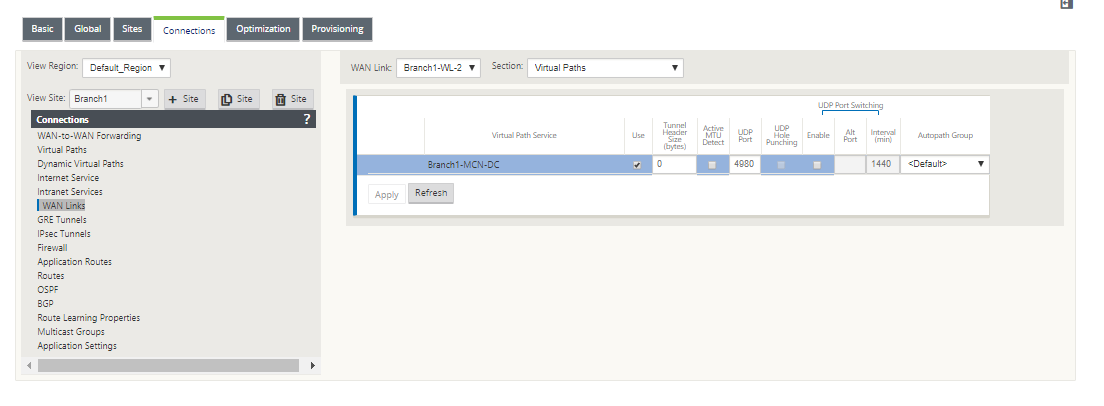
Hinweis
Wenn zwischen Warteschlangen am lokalen Standort und dem Remotestandort keine 1:1 -Zuordnung basierend auf dem DSCP-Tag besteht, müssen Sie MPLS-Queues bestimmten Autopath-Gruppen zuordnen. Durch das Erben einer Autopath-Gruppe vom MPLS-WAN-Link werden automatisch Pfade zwischen Warteschlangen mit passenden DSCP-Tags generiert.
Zuweisen einer Autopath-Gruppe zu virtuellem Pfad-WAN-Link
Die definierte Autopath-Gruppe ist für die MCN und die Client-Appliance identisch. Dadurch kann das System die Pfade automatisch erstellen. Am MCN-Standort können Sie auch den mit dem virtuellen Pfad verknüpften WAN-Link erweitern.
Zulässige Rate und Überlastung für WAN-Verbindungen anzeigen
Mit der SD-WAN-Weboberfläche können Sie nun die zulässige Rate für WAN-Links und WAN-Link-Usages anzeigen und ob sich ein WAN-Link, ein Pfad oder ein virtueller Pfad im überlasteten Zustand befindet. In den vorherigen Versionen waren diese Informationen nur in SD-WAN-Protokolldateien und über die CLI verfügbar. Diese Optionen sind jetzt in der Weboberfläche verfügbar, um bei der Fehlerbehebung zu helfen.
Zulässige Rate anzeigen
Zulässige Rate ist die Bandbreite, die ein bestimmter WAN-Link, virtueller Pfaddienst, Intranetdienst oder Internetdienst zu einem bestimmten Zeitpunkt verwenden darf. Die zulässige Rate für eine WAN-Link ist statisch und wird explizit in der SD-WAN-Konfiguration definiert. Die zulässige Rate für einen Virtual Path Service, Intranet Service oder Internetdienst schwankt im Laufe der Zeit, als Reaktion auf Überlastung, Benutzernachfrage und faire Freigaben, aber immer größer als oder gleich der minimalen reservierten Bandbreite für den Dienst.
WAN-Link überwachen
Gehen Sie zu Monitor Statistikenund wählen Sie WAN-Link aus der Dropdown-Liste Anzeigen aus.
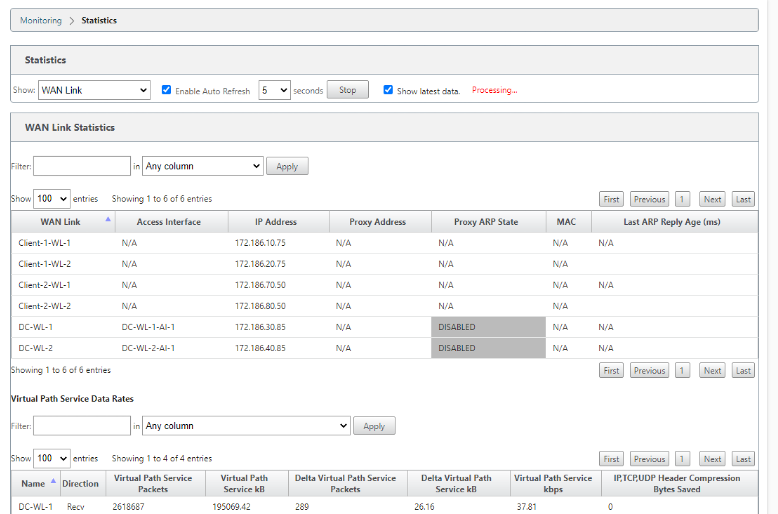
Gehen Sie zu Monitor > Statistikenund wählen Sie in der Dropdown-Liste Anzeigen die Option WAN-Link-Nutzung aus.
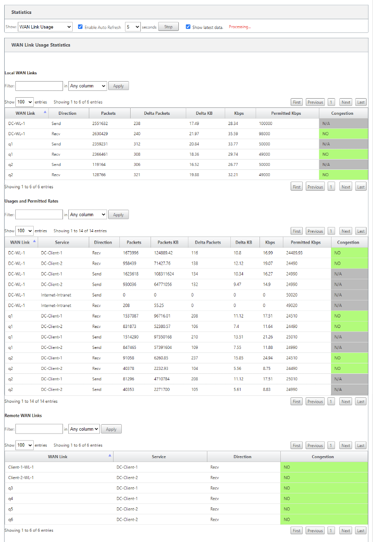
MPLS-Warteschlangen überwachen
Gehen Sie zu Überwachen Statistikenund wählen Sie in der Dropdown-Liste Anzeigen die Option MPLS-Warteschlangen aus.
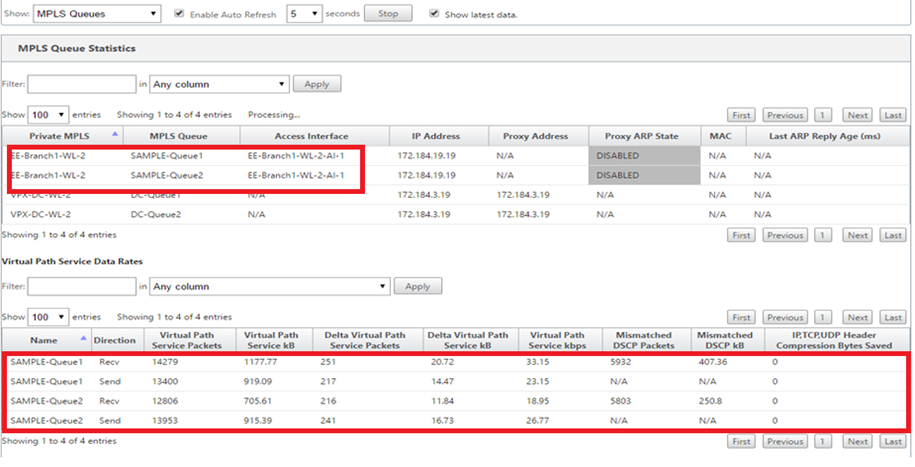
Problembehandlung bei MPLS-Warteschlangen
Um den Status von MPLS-Warteschlangen zu überprüfen, navigieren Sie zu Überwachen > Statistiken und wählen Sie in der Dropdown-Liste Anzeigen die Option Pfade (Zusammenfassung) aus. Im folgenden Beispiel befindet sich der Pfad von der MPLS-Warteschlange “q1” zu “q3” im Zustand DEAD und wird rot angezeigt. Der Pfad von der MPLS-Warteschlange “q1” zu “q5” befindet sich im Zustand GOOD und wird grün angezeigt.
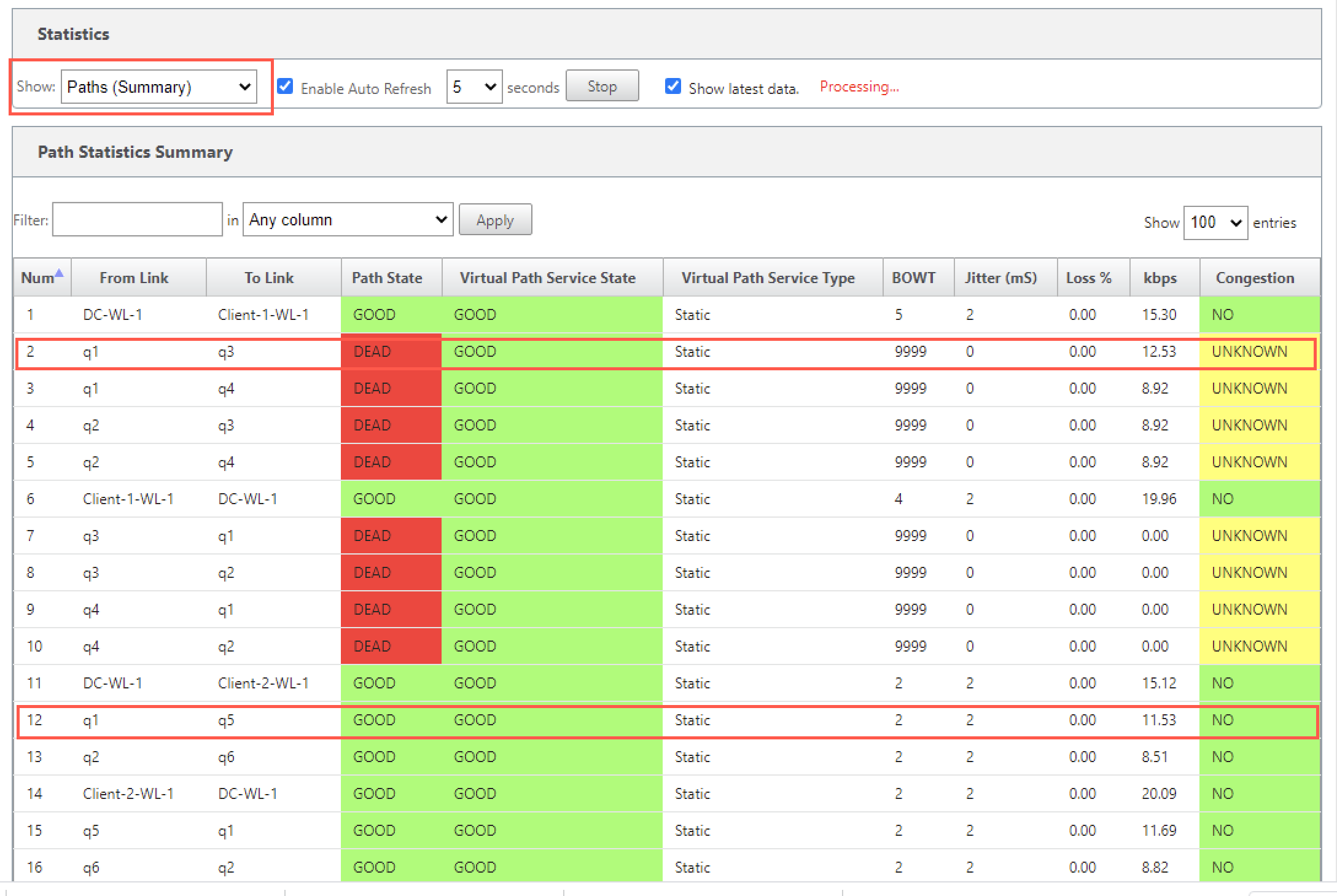
Um detaillierte Informationen zu Pfaden zu erhalten, wählen Sie Pfade (Detailliert) aus der Dropdown-Liste Anzeigen aus. Die Informationen zu Pfaden wie Grund für den Zustand, Dauer, Quellport, Zielport, MTU sind
Im folgenden Beispiel befindet sich der Pfad von der MPLS-Warteschlange “q1” zu “q3” im Zustand DEAD und der Grund ist PEER. Der Pfad von der MPLS-Warteschlange “q3” zu “q1” ist tot und der Grund ist SILENCE. Die folgende Tabelle enthält die Liste der verfügbaren Gründe und deren Beschreibungen.
| Grund | Beschreibung |
|---|---|
| GATEWAY | Der Pfad ist DEAD, da die Appliance das Gateway nicht erreichen oder erkennen kann |
| SILENCE | Der Pfad ist BAD oder DEAD, da die Appliance keine Pakete von der Peer-Site erhalten hat |
| LOSS | Der Pfad ist BAD aufgrund von Paketverlust |
| PEER | Die Peer-Site meldet, dass der Pfad BAD ist |
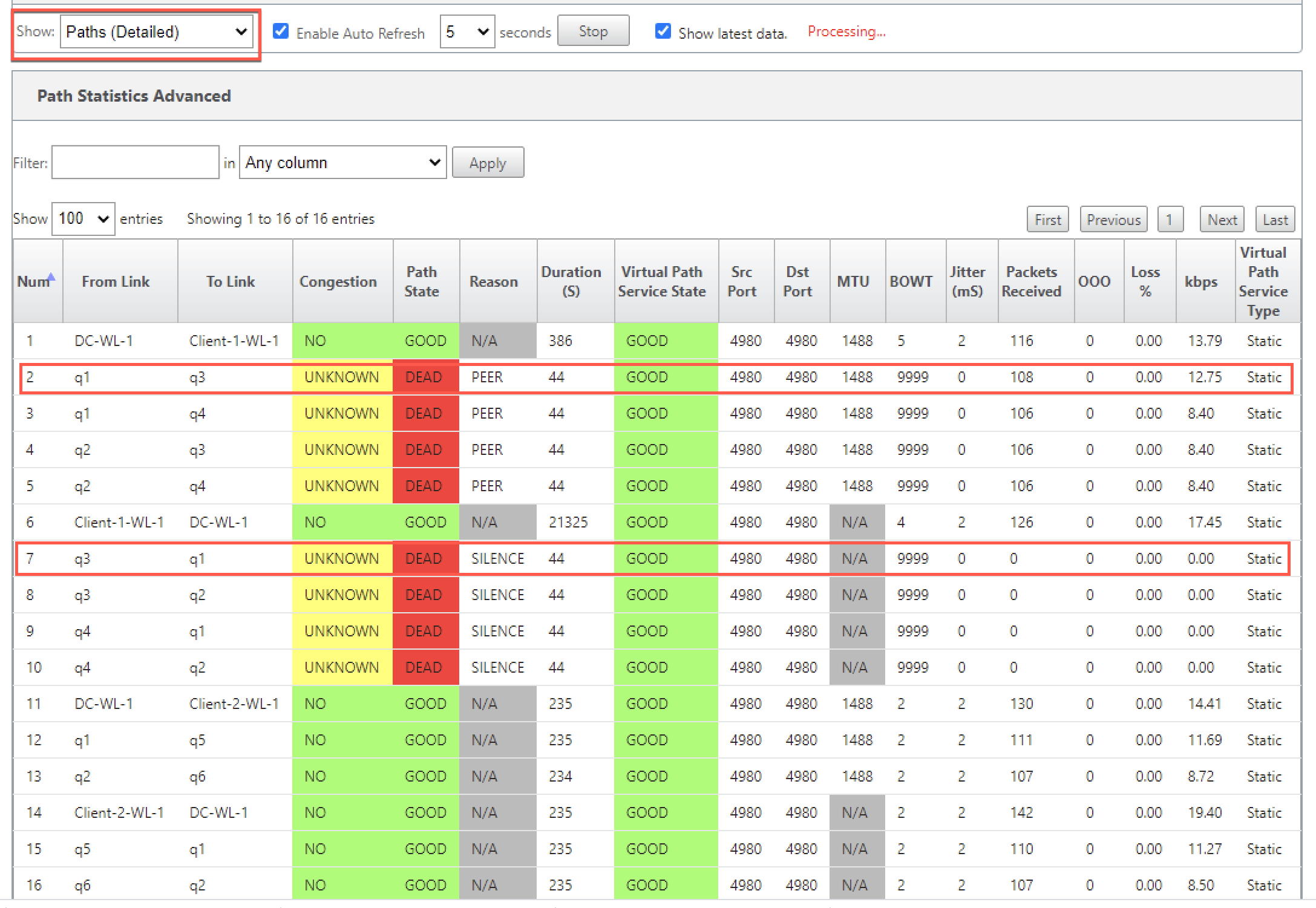
Um die mit den MPLS-Warteschlangen verknüpfte Zugriffsschnittstelle und IP-Adresse zu überprüfen, wählen Sie in der Dropdown-Liste Anzeigen die Option Access Interfaces aus.
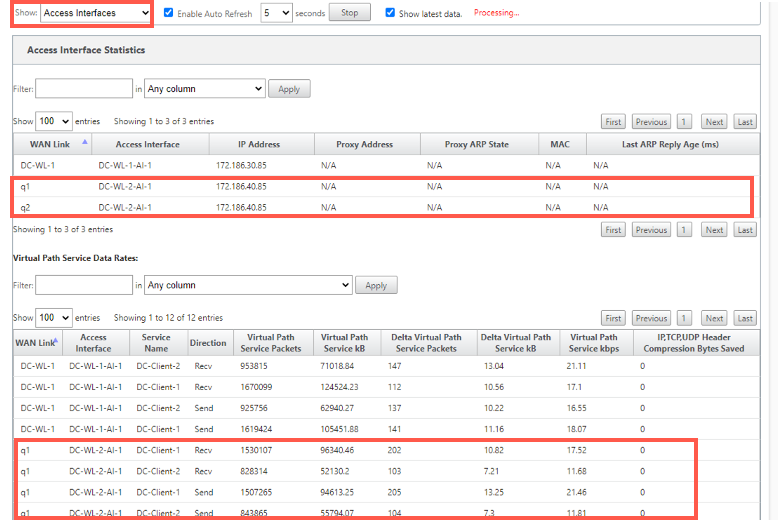
Sie können die Protokolldateien zur weiteren Fehlerbehebung herunterladen. Navigieren Sie zu Konfiguration > Logging/Monitoring und wählen Sie auf der Registerkarte Log-Optionen die Option SDWAN_paths.log oder SDWAN_common.log aus.
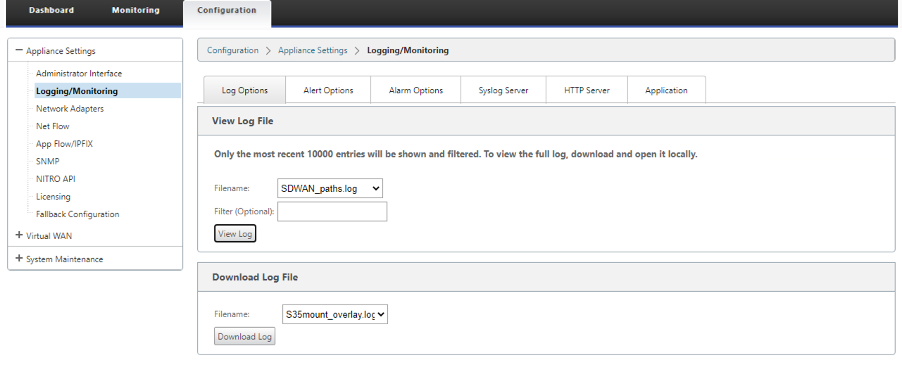
In diesem Artikel
- Konfigurieren von privaten MPLS-WAN-Links
- So fügen Sie privaten MPLS WAN LINK hinzu
- Definieren von WAN-Link-Eigenschaften für private MPLS
- Zuweisen einer Autopath-Gruppe zu virtuellem Pfad-WAN-Link
- Zulässige Rate und Überlastung für WAN-Verbindungen anzeigen
- WAN-Link überwachen
- MPLS-Warteschlangen überwachen
- Problembehandlung bei MPLS-Warteschlangen